大家好,我是瑞特毕业生服务的干小燕,一个致力于wps技能分享的线上编辑。

上一期,我们学了了如何设置【单元格对齐方式】。这一期我们学习如何设置【表格样式】。
如何设置表格样式
在制作表格的过程中,需要根据不同的排版要求,设置表格样式。为了使表格更加美观,我们可以为表格设置边框和底纹效果。
方法一:WPS文档中预设了多种表格样式,可以直接使用,从而快速美化表格。
第一步,单击表格将光标定位到表格中。
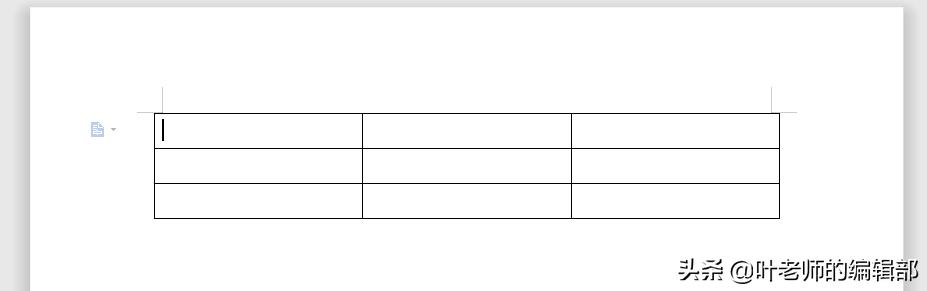
第二步,单击【表格样式】,选择所需表格样式。

第三步,效果展示。
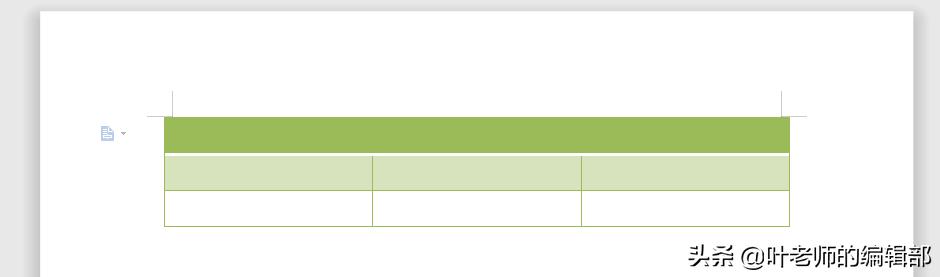
提示:如果要清除表格样式,可在【表格样式】中,单击清除表格样式。

方法二:除了使用预设样式外,用户也可以手动为表格设置边框和底纹效果。选中要设置底纹的单元格,切换到"表格样式"功能栏,单击【边框】或【底纹】下拉按钮,在弹出的下拉列表中选择需要的边框或填充颜色即可。
提示:为单元格设置了背景颜色后,通常还需要调整单元格中的字体颜色,以使其美观和协调,通常深色背景搭配浅色文字,浅色背景搭配深色文字。
总结一下,这一期我们学习了如何用两种方法设置表格样式,你学会了吗?关注我,分享更多wps排版小技能。







 在WPS中,你可以通过两种方法快速设置表格样式。一是直接应用预设的表格样式,只需选中表格,点击【表格样式】选择喜欢的样式。二是自定义边框和底纹,选中单元格,利用【边框】和【底纹】选项调整颜色,创建个性化样式。记得调整字体颜色以保持视觉和谐。关注更多WPS排版技巧。
在WPS中,你可以通过两种方法快速设置表格样式。一是直接应用预设的表格样式,只需选中表格,点击【表格样式】选择喜欢的样式。二是自定义边框和底纹,选中单元格,利用【边框】和【底纹】选项调整颜色,创建个性化样式。记得调整字体颜色以保持视觉和谐。关注更多WPS排版技巧。














 1235
1235

 被折叠的 条评论
为什么被折叠?
被折叠的 条评论
为什么被折叠?








